1)用“建筑立面”生成立面图
单击天正菜单“立面”→“【建筑立面】或单击楼层表的“建筑立面”按钮![]() ,命令行提示及操作如下:
,命令行提示及操作如下:
请输入立面方向或[正立面(F)/背立面(B)/左立面(L)/右立面(R)]<退出>:F >>键入“F”,回车。
请选择要出现在立面图上的轴线: >>点选①轴和○25轴的轴线。
选完回车后弹出如图10.3所示的对话框,修改其标注:不选“右侧标注”(因为图形左右对称)。生成的正立面图如图10.4所示。注意图中的坐标系O点的位置:Y方向为首层的±0.000标高;X方向为楼层表中框选楼层时的“对齐点”(②轴与Ⓖ轴的交点)。
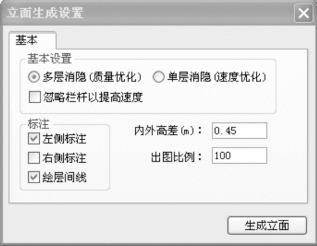
图10.3 正立面的生成设置

图10.4 生成的正立面图
2)用“构件立面”补充生成的立面图(https://www.daowen.com)
一般情况下,【建筑立面】能较好地生成立面所有构件,但有时会出现一些构件没有生成的现象,可通过【构件立面】进行补充。假设入口处的台阶、坡道和栏杆扶手没有生成,可通过【构件立面】进行补充。
单击天正菜单“立面”→【构件立面】,命令行提示及操作如下:
请输入立面方向或[正立面(F)/背立面(B)/左立面(L)/右立面(R)/顶视图(T)]<退出>:F >>键入“F”,生成正立面图。
请选择要生成立面的建筑构件:指定对角点:找到8个 >>框选台阶、坡道和栏杆扶手。
请选择要生成立面的建筑构件: >>回车。
请点取放置位置: >>任意处单击,生成构件的正立面图,如图10.5所示。
将生成的构件立面通过“标准”工具栏的复制(组合键Ctrl+C),复制到剪切板,再粘贴(组合键Ctrl+V)到“建筑立面”生成的立面图中,调整位置即可。

图10.5 构件立面
免责声明:以上内容源自网络,版权归原作者所有,如有侵犯您的原创版权请告知,我们将尽快删除相关内容。






